Vytvořte diagram databáze jedním kliknutím. Prohlédněte si všechny vztahy mezi tabulkami a vytiskněte si diagram pro referenci nebo plánování.
Access má vestavěnou funkci, která zobrazuje tabulky a jejich vztahy. To lze použít k vytištění pro referenční nebo plánovací účely.
Ve skutečnosti je to stejná funkce, která vám umožňuje vytvořit vztah.
Zde je návod, jak vytvořit databázový diagram.
-
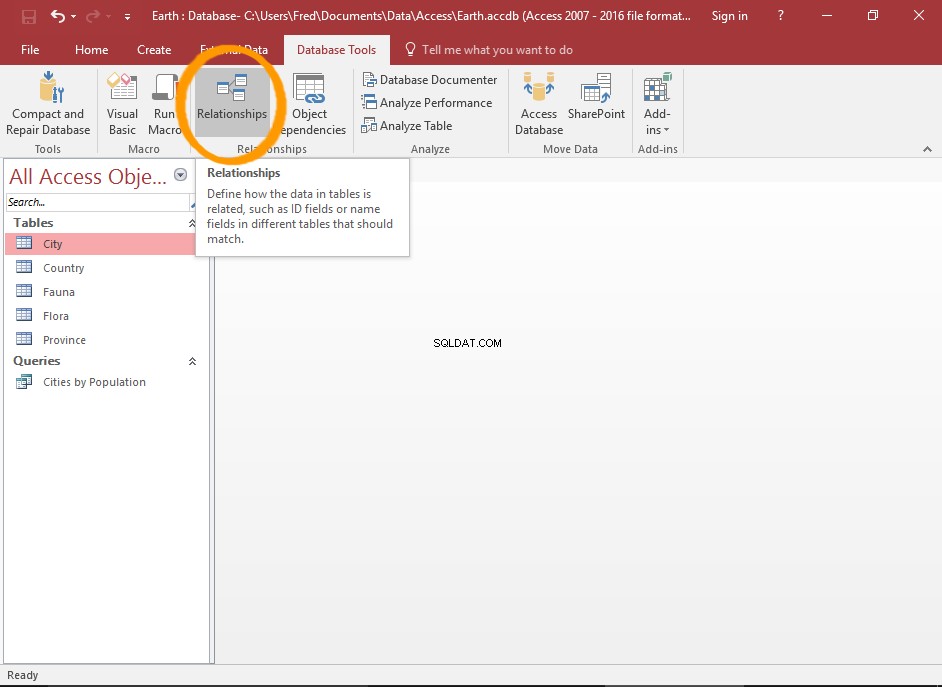
Spusťte okno Vztahy
Klikněte na Vztahy z Nástroje databáze na pásu karet.
Tím se otevře okno Vztahy s diagramem všech vztahů.
-
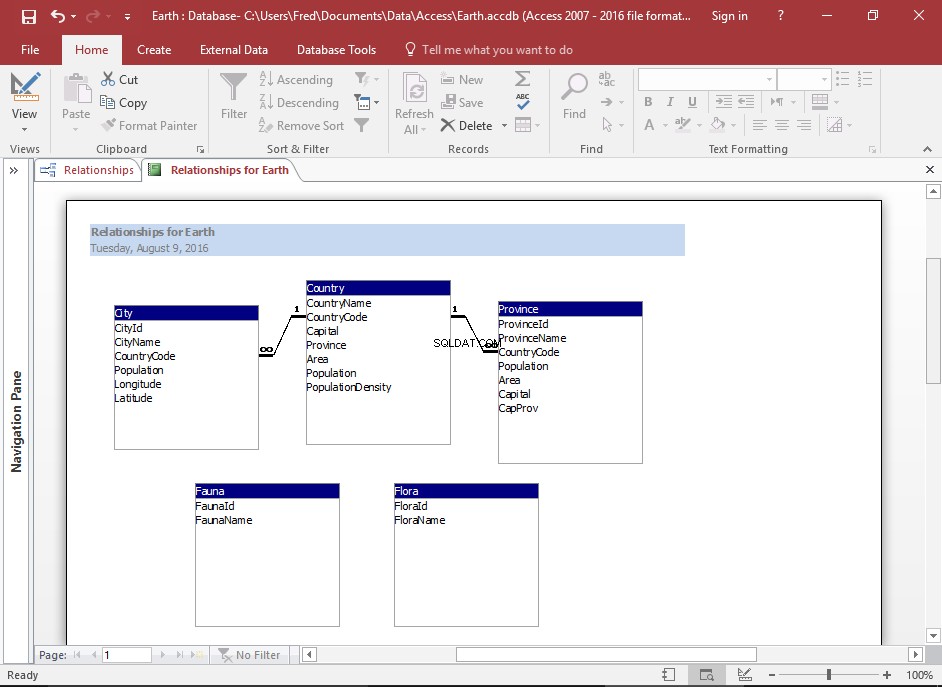
Zobrazit všechny dotazy a/nebo osiřelé tabulky
Ve výchozím nastavení Access zobrazuje pouze objekty, které jsou ve vztahu. Můžete si však prohlédnout všechny tabulky a dotazy a zjistit, zda nějaké v diagramu nechybí.
Chcete-li to provést, klikněte na Zobrazit tabulku tlačítko na pásu karet (z Návrh tab) otevřete dialogové okno Zobrazit tabulky.
-
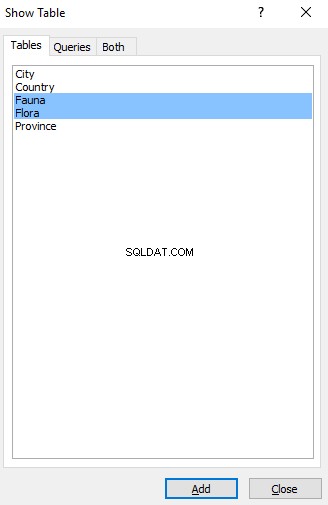
Přidat objekty
Vyberte objekty, které chcete přidat do diagramu, a klikněte na Přidat .
Klikněte na Zavřít jakmile budete hotovi.
-
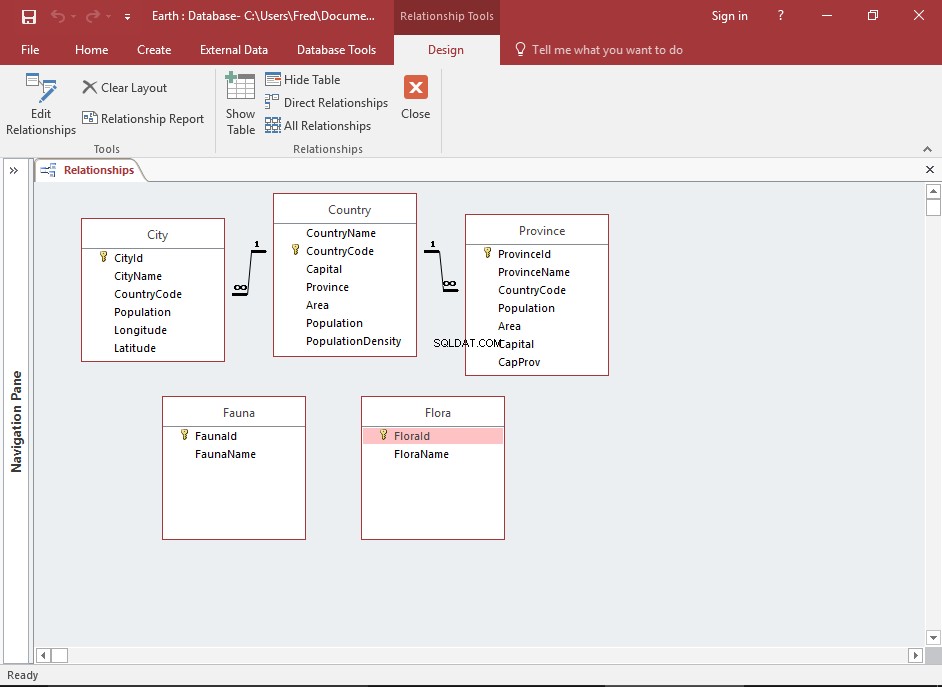
V případě potřeby přeuspořádejte objekty
Můžete klikat a přetahovat objekty po okně, abyste získali jasnější obrázek o objektech a jejich vzájemném vztahu.
Výšku objektů můžete také zvětšit kliknutím a tažením na jejich spodním okraji (tj. zobrazit všechna pole, aniž byste museli posouvat).
Sbalte levý navigační panel, abyste získali více místa pro diagram.
Chcete-li to provést, klikněte na malé « ikonu v horní části podokna.
-
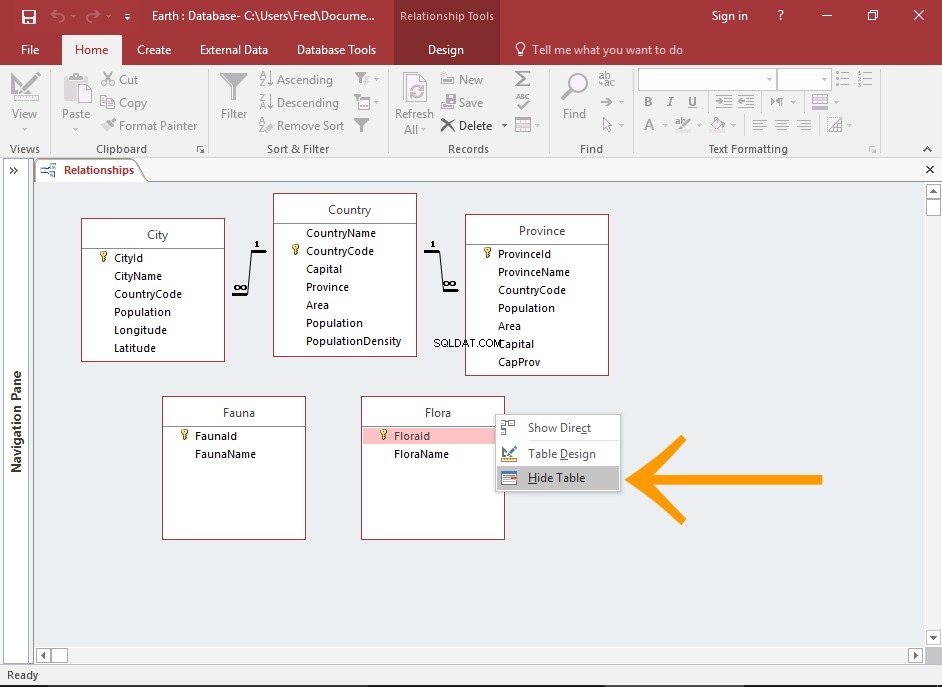
Odebrání tabulek/dotazů
Chcete-li odstranit objekt z diagramu, klikněte pravým tlačítkem na objekt a vyberte Skrýt tabulku z kontextové nabídky.
-
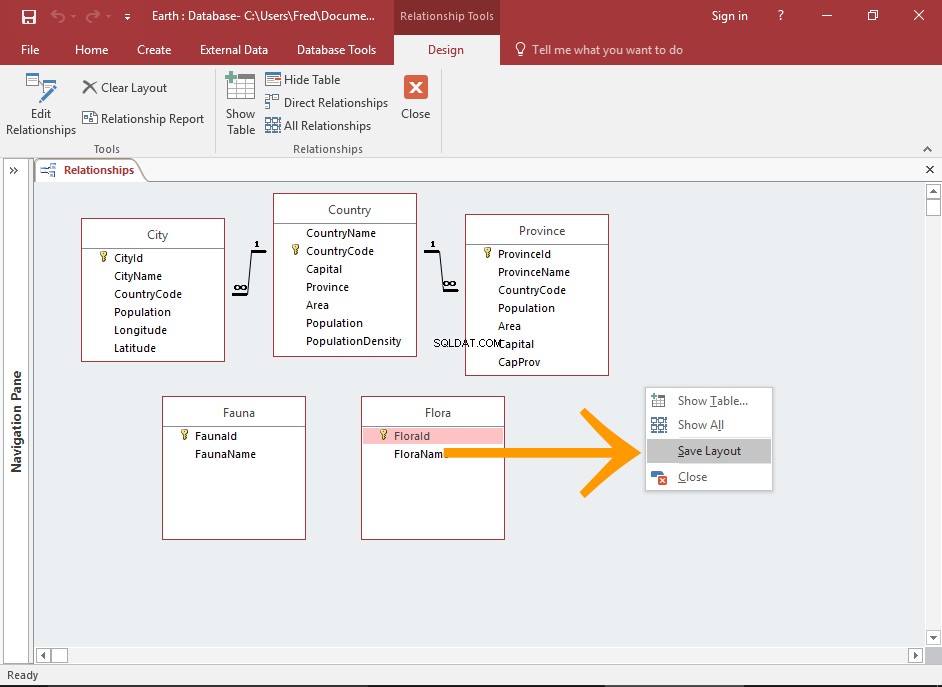
Uložte rozvržení
Jakmile bude diagram vypadat přesně tak, jak chcete, můžete rozvržení uložit, takže kdykoli v budoucnu otevřete okno Relationships, objekty budou uspořádány tak, jak jste je právě uspořádali.
Chcete-li to provést, klikněte pravým tlačítkem na podokno diagramu a klikněte na Uložit rozvržení z kontextové nabídky.
-
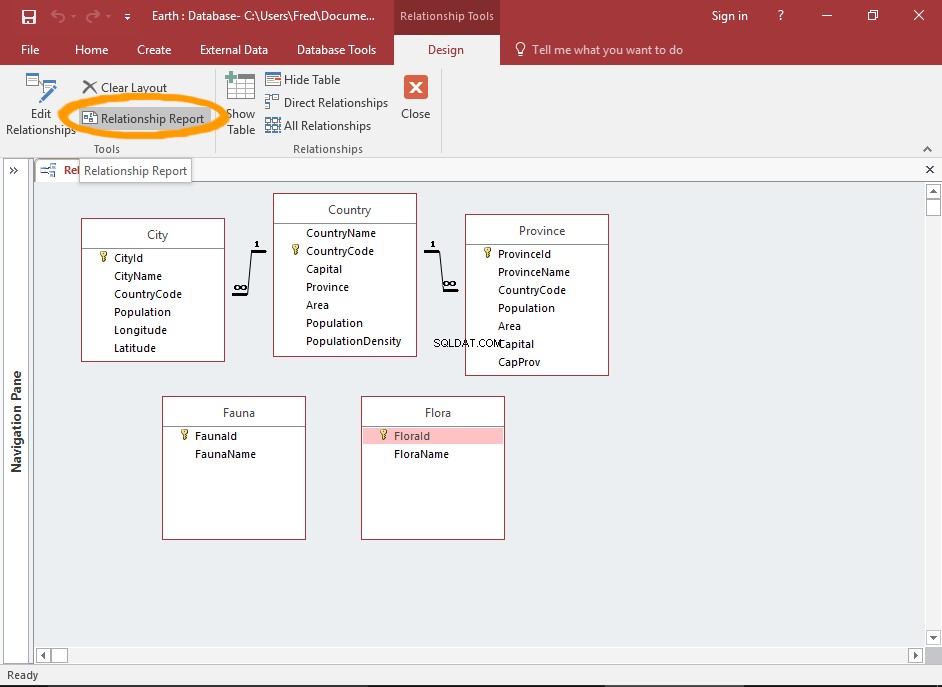
Spustit přehled
Access dokáže automaticky vygenerovat sestavu na základě vašeho diagramu.
Chcete-li vygenerovat zprávu, jednoduše klikněte na Zpráva o vztahu na pásu karet (z Design karta).
-
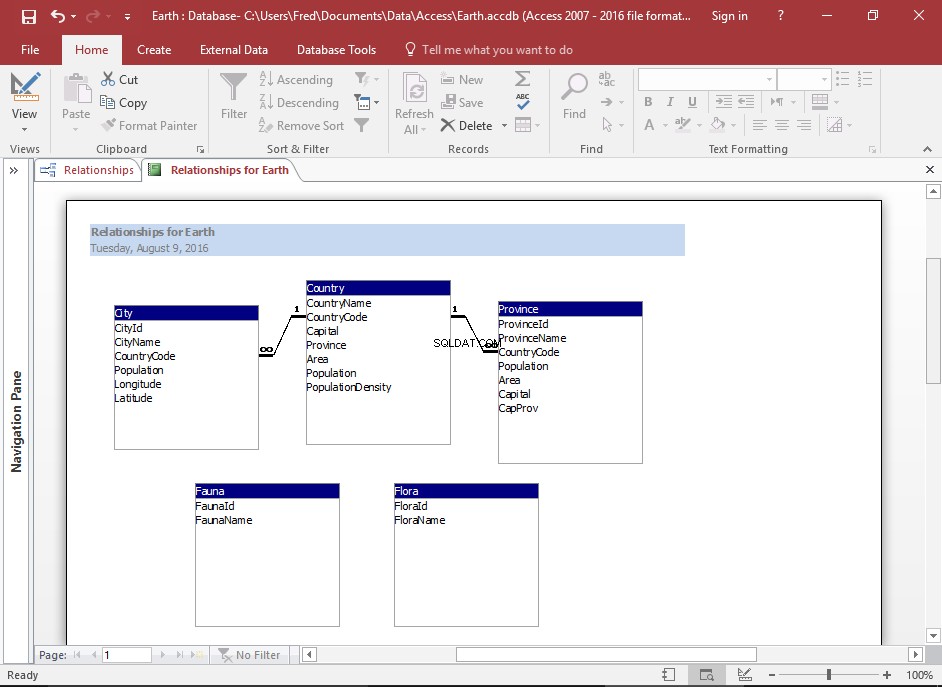
Vytisknout/upravit zprávu
Sestava se otevře v náhledu tisku. Stejně jako u jakékoli zprávy však můžete přepnout do zobrazení návrhu a zprávu upravit, uložit, exportovat, vytisknout atd.
